安装
废话不多说,打开windows的应用商店,搜索draw.io,点击获取即可。
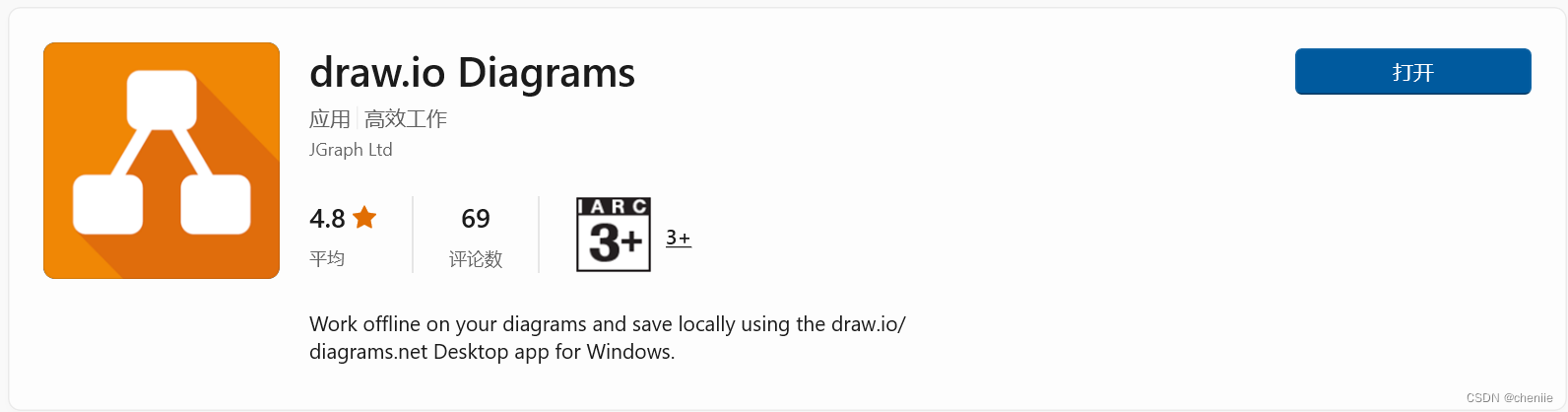
画图
draw.io的布局左边是各种图形组件,中间是画布,右边是属性设置,文件扩展名是.drawio。
点击左边列表中的图形可以将它添加到画布中,也可以直接拖拽到画图中,还可以在画布中双击鼠标左键快捷插入图形。

点击左边栏下面的“更多图形”按钮,可以添加更过图集,点击可以预览有哪些图形,勾选需要的图集,点击应用就可以在左边使用了。
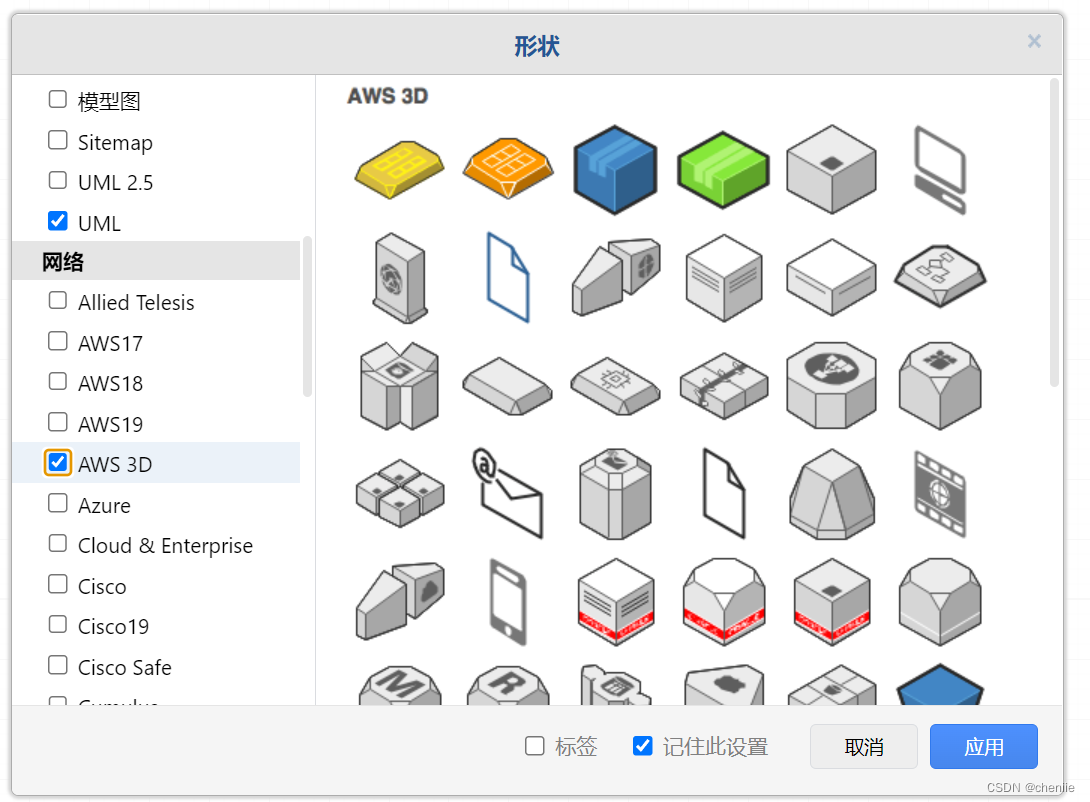
点击最下边的“加号”可以添加新的页,页标签也可以自定义名称,双击标签就会弹出修改框。
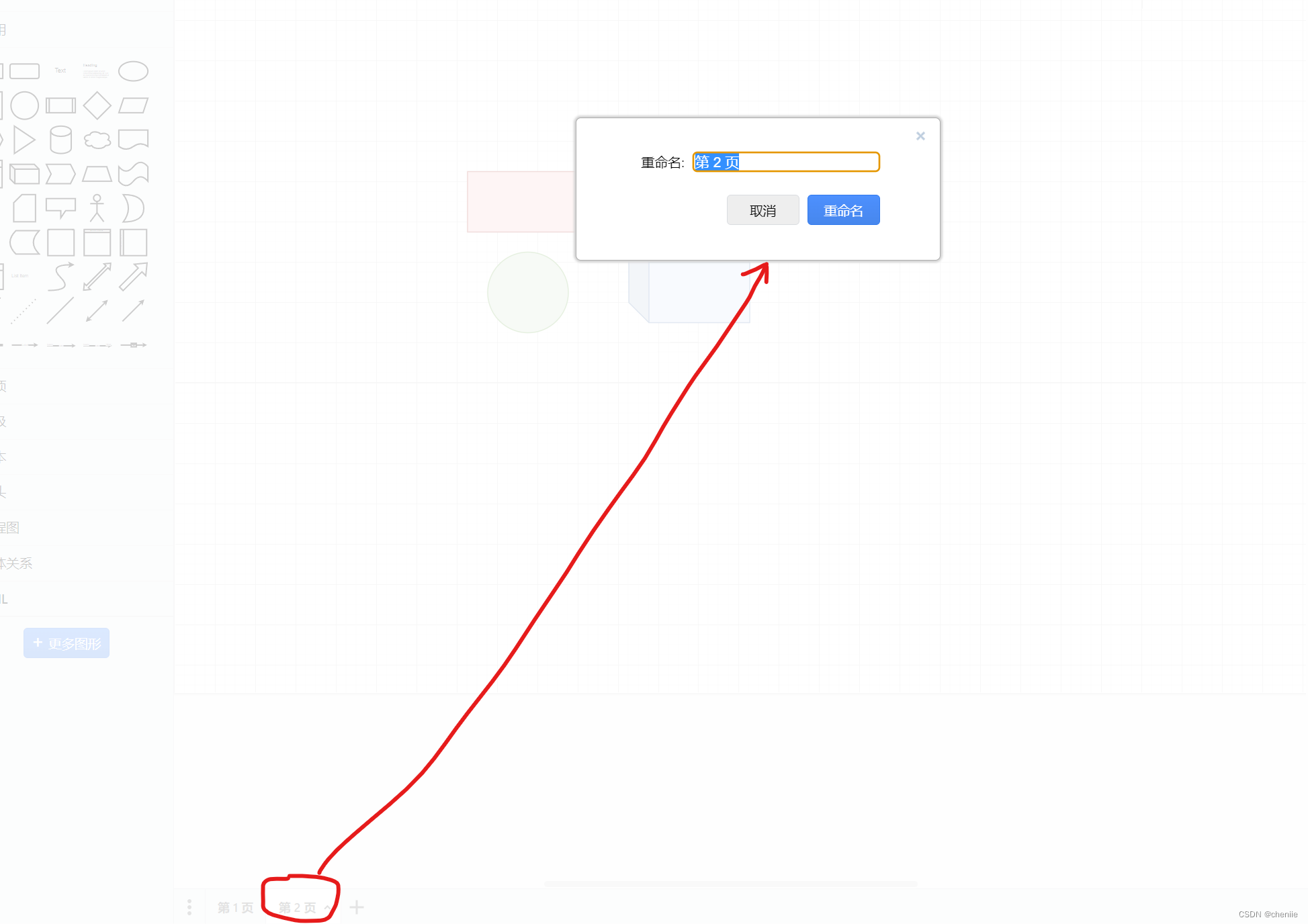
更厉害的是它的文本框还支持输入数学公式,需要先点击菜单栏的其它,打开数学排版开关,默认是不开启的。
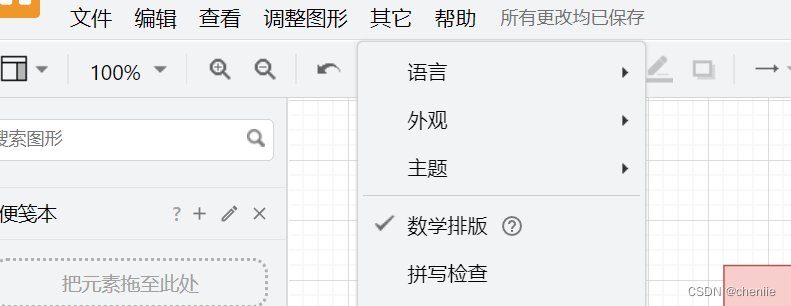
开启数学排版之后就可以在文本框中输入数学公式了。draw.io支持三种数学公式:
- AsciiMath:公式由反引号包裹,如:
`a^2 + b^2 = c^2` - LeTex公式,公式由
$$包裹,这个大家比较熟,markdown里面常用:$$a^2 + b^2 = c^2$$ - 内联LeTex公式,由
\(和\)包裹:\(a^2 + b^2 = c^2\)
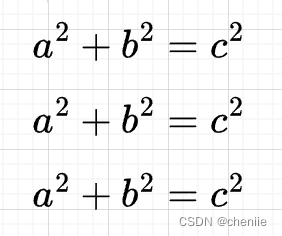
导出
draw.io支持导出多种格式,比如png,jpg,svg,pdf等。选择文件->导出为即可。
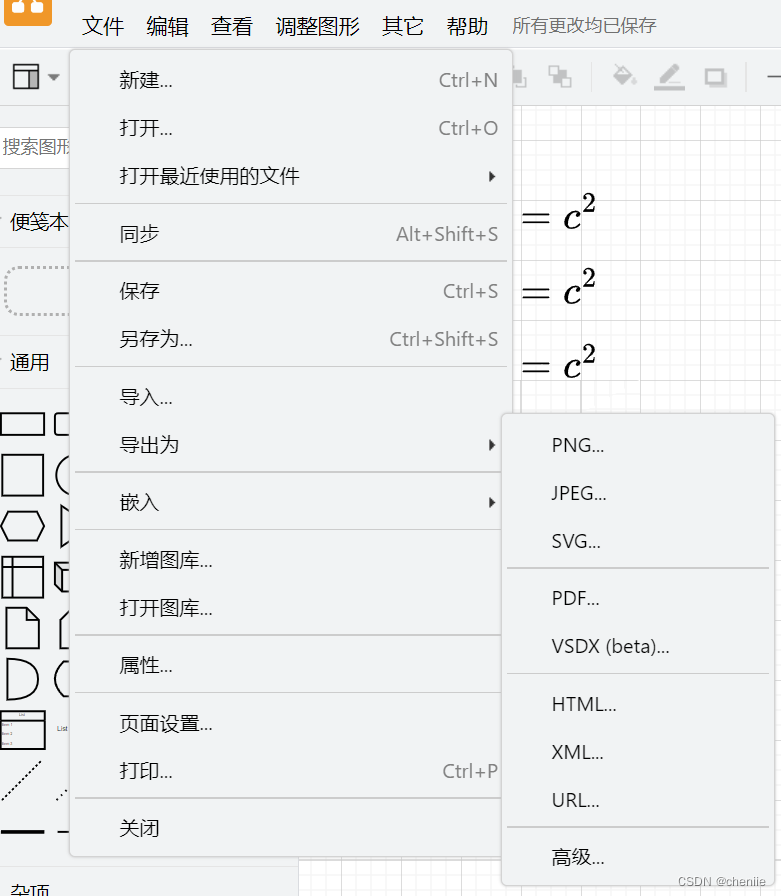
在导出时,可以选择只导出当前选择图形,当我们在一个画布上画了很多图时,这个功能非常有用。
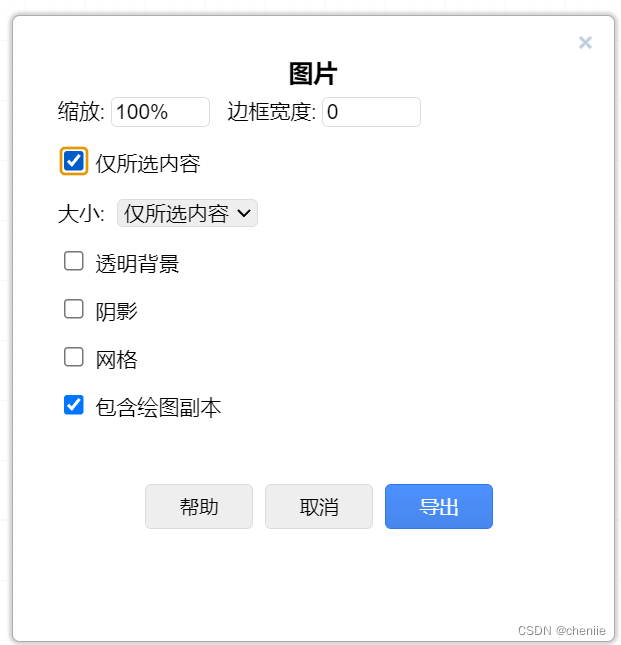
如果不需要导出图片到磁盘,也可以在选中图形上点击右键,选择复制为图形,写博客时很有用。
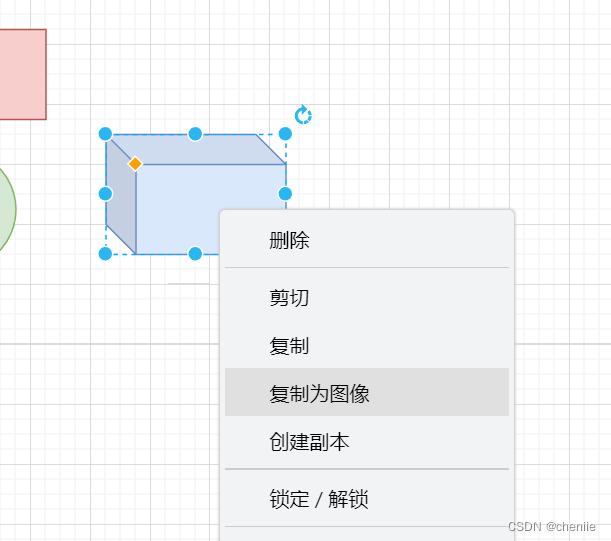
就这样,enjoy yourself 吧。